۷ راه حل برای مشکل مصرف زیاد CPU در ویندوز ۱۰
آیا وقفه های سیستم باعث مصرف زیاد CPU در ویندوز ۱۰ می شود؟ با این اوصاف ، اگر به دنبال راه های سریع و موثر برای حل وقفه های زیاد در استفاده از پردازنده هستید ، در حال خواندن مقاله مناسبی هستید.

در این پست ، ما دلایل وقفه های سیستم و نحوه رفع ۱۰۰٪ استفاده از پردازنده را توضیح خواهیم داد .
وقفه های سیستم چیست و چرا باعث ۱۰۰٪ استفاده از پردازنده می شود؟
System Interrupts یک جز اساسی ویندوز است و به مدیریت اجزای سخت افزاری کمک می کند. به عبارت ساده ، این فرایندی است که به مدیریت ارتباط بین سیستم و دستگاه های سخت افزاری کمک می کند. همچنین ، در صورت نیاز به یک سناریو ، System Interrupts ، پردازنده را در این باره آگاه می کند تا پردازنده بتواند آن کار را ذخیره و به حالت تعلیق درآورد و از وظیفه مهم مراقبت کند.
با این اوصاف ، System Interrupts به مدیریت وقفه های سخت افزاری که نیاز به توجه دارند کمک می کند.
علاوه بر این ، هنگامی که می بینید ۱۰۰٪ CPU یا بیش از ۱۰٪ استفاده از System Interrupts دارد ، این بدان معناست که برخی از مشکلات سخت افزاری یا نرم افزاری وجود دارد . بهترین راه برای رفع سیستم با وقفه زیاد CPU ، راه اندازی مجدد سیستم است. در اکثر موارد ، این گزینه کمک می کند اما اگر اینطور نباشد ، باید از طریق اصلاحاتی که در زیر توضیح داده شده بروید.
۷ راه برای رفع مشکل مصرف زیاد CPU در ویندوز ۱۰
اگر System Interrupts بیش از ۵٪ یا ۱۰٪ منابع CPU را درگیر می کند ، شما باید کاری انجام دهید زیرا این ممکن است نشانه خرابی سخت افزار یا درایور باشد. برای رفع این مشکل ، ۷ تا بهترین راه حل که در زیر توضیح داده شده را دنبال کنید:
رفع ۱. درایور سخت افزار را به روز کنید
یک درایور معیوب می تواند چندین مشکل ایجاد کند ، بنابراین داریور به روز شده همیشه توصیه می شوند. این کار هم به صورت دستی و هم به صورت خودکار قابل انجام است. اما به یاد داشته باشید انجام دستی این کار روندی طولانی و زمان بر است.
از این رو ، برای نجات شما از این همه دردسر و کمک به بروزرسانی درایورها در کنار بهینه سازی رایانه های شخصی ، پیشنهاد می کنیم از نرم افزارهای شناسایی و آپدیت درایور استفاده کنید.
با این حال ، اگر نمی خواهید از این نرم افزار ها استفاده کنید ، می توانید Windows Update را بررسی کنید زیرا این امر به به روزرسانی درایورها نیز کمک می کند. به یاد داشته باشید Windows Update همیشه به دریافت آخرین به روزرسانی درایور کمک نمی کند.
برای بررسی Windows Update موجود مراحل زیر را دنبال کنید:
۱. Windows + I> Update & Security را فشار دهید
۲. بر روی گزینه Check for Update کلیک کنید تا عملیات کامل شود.
۳. اگر به روزرسانی در دسترس باشد ، بارگیری و نصب می شود.
۴. سیستم را مجدداً راه اندازی کرده و بررسی کنید که آیا مشکل مصرف زیاد CPU برطرف شده است یا خیر .
رفع ۲. آداپتورهای شبکه را غیرفعال کنید
آداپتورهای شبکه هنگام انتقال داده ها از منابع CPU استفاده می کنند به همین دلیل گاهی ممکن است با وقفه ها روبرو شوید. برای جلوگیری از این اتفاق می توانید ویژگی را غیرفعال کنید.
مراحل زیر را دنبال کنید:
۱. Windows + R را فشار دهید
۲. devmgmt.msc را تایپ کنید و Enter بزنید
۳. به Network adapters بروید > برای بزرگنمایی دوبار کلیک کنید
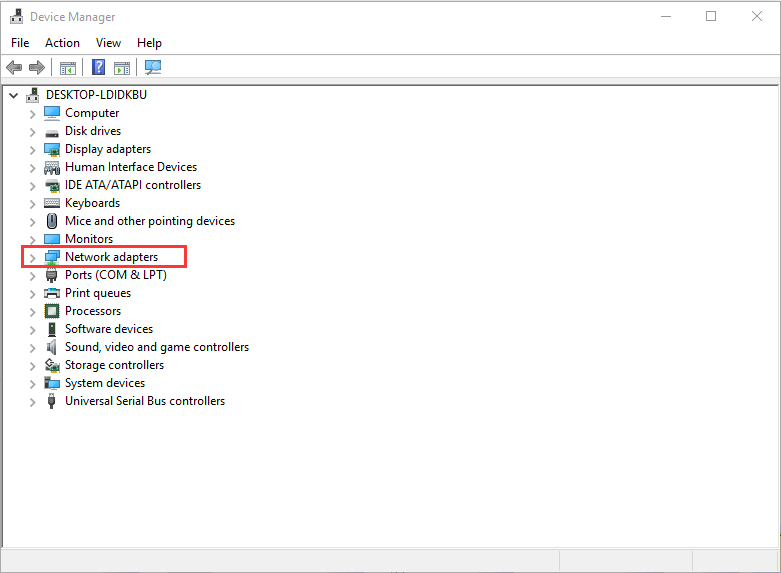
۴. آداپتور شبکه خود را انتخاب کنید> کلیک راست> Properties را کلیک کنید
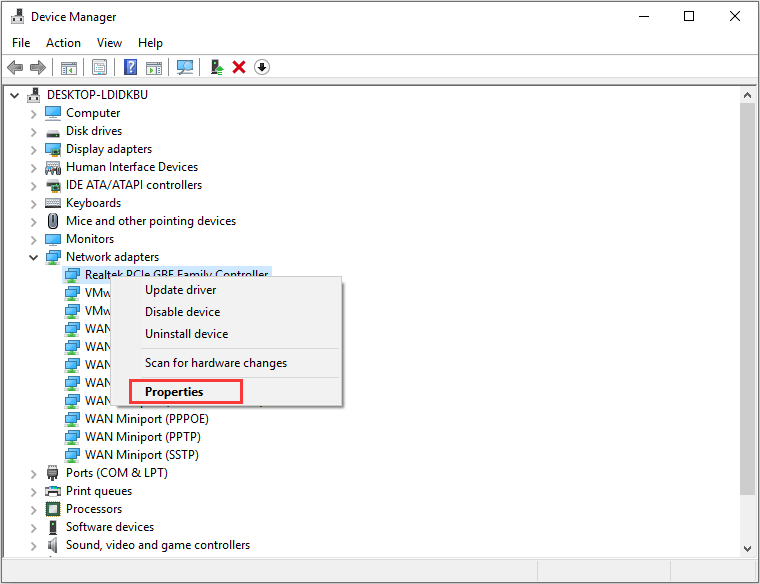
۵. زبانه Advanced > را در بخش Properties انتخاب کنید ، به دنبال Wake on Magic Packet و Wake on match باشید. انتخاب یک به یک آنها می تواند مقدار را برای هر دو به Disabled تغییر دهد.
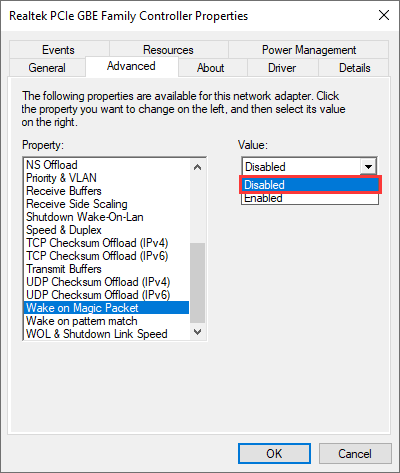
۶. بر روی Ok > exit Device Manager کلیک کنید.
حالا به Task Manager بروید و ببینید آیا مشکل System Interrupts حل شده است یا خیر. اگر این راه حل برای شما مفید بود، هر بار که با مشکلات وقفه سیستم مواجه شدید ، مراحل توضیح داده شده در بالا را دنبال کنید.
رفع ۳. هاب روت USB را غیرفعال کنید
۱. Windows + R را فشار دهید و سپس devmgmt.msc را تایپ کنید و اینتر را بزنید.
۲. به Universal Serial Bus controllers بروید.
۳. برای بزرگنمایی آن دوبار کلیک کنید> USB Root Hub> Properties را کلیک راست کنید.
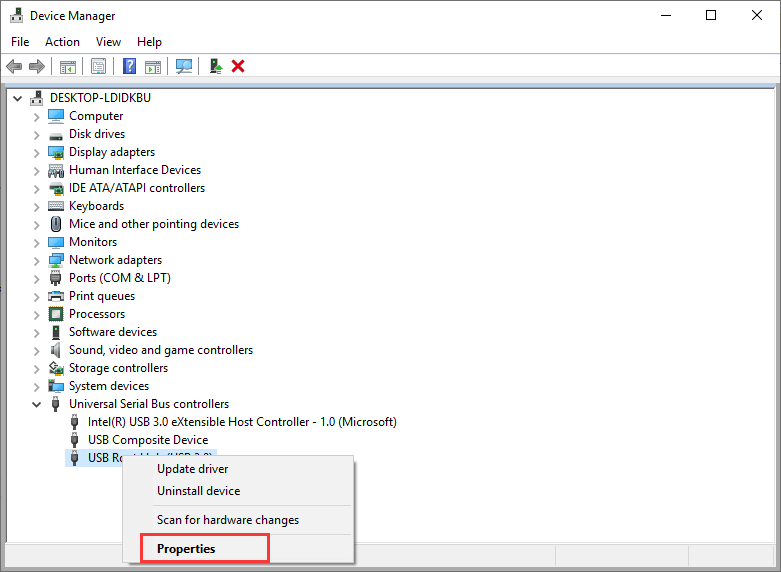
۴. زبانه Power بروید و مطمئن شوید که ماوس و صفحه کلید از روت هاب استفاده می کنند. در غیر اینصورت ، همه را غیر از ماوس و صفحه کلید غیرفعال کنید.
به Task Manager بروید و بررسی کنید که آیا مشکل مصرف زیاد CPU برطرف شده است یا خیر.
رفع ۴. BIOS را به روز کنید
همچنین BIOS منسوخ می تواند باعث این مشکل شود. برای اطمینان از اینکه دلیل آن ، این مورد نیست ، BIOS را به روز کنید . برای یادگیری نحوه انجام این کار ، مراحل زیر را دنبال کنید:
۱. خط فرمان بالا را باز کنید
۲- دستورات زیر را یکی پس از دیگری وارد کنید و کلید Enter را بعد از هر دستور فشار دهید:
systeminfo | findstr / I / c: bios
۳. این دستور جزئیات مربوط به نسخه BIOS را ارائه می دهد. تمام جزئیات را یادداشت کنید و به سایت سازنده بروید و ببینید آیا به روزرسانی در دسترس است. اگر بله ، دستورالعمل ها را دنبال کنید و BIOS را به روز کنید.
توجه: به روزرسانی BIOS کار آسانی نیست ، بنابراین اگر با مشکلی روبرو هستید یا شک دارید ، یک نسخه پشتیبان کامل از سیستم را تهیه کنید .
- مرتبط : بروزرسانی BIOS در ویندوز
رفع ۵. بهبودهای صوتی را غیرفعال کنید
برای افزایش کیفیت صدا در بعضی از درایورهای صدا ، از Audio Enhanctions استفاده می شود . اما وقتی ویژگی ها با سیستم سازگار نباشند ، ممکن است با مشکل System Interrupts روبرو شوید. برای رفع این مشکل ، مراحل زیر را دنبال کنید:
۱. به دنبال نماد بلندگو در سینی سیستم بگردید.
۲. روی بلندگوی پیش فرض راست کلیک کنید و Properties را انتخاب کنید.
۳. روی زبانه Enhanctions کلیک کنید > کادر کنار Disable all sound effects را انتخاب کنید > Apply > OK را علامت بزنید.
۴. سیستم را مجدداً راه اندازی کنید و بررسی کنید آیا System Interrupts هنوز بیش از ۵۰٪ منابع را مصرف می کند.
رفع ۶. راه اندازی سریع را غیرفعال کنید
اگر اخیراً ویندوز خود را به روز کرده اید ، حتماً متوجه شده اید ، ویندوز ۱۰ سریعتر است. این به دلیل گزینه Fast Startup است. اما گاهی اوقات این امر باعث قطع شدن سیستم در استفاده زیاد از پردازنده می شود. برای رفع آن باید راه اندازی سریع را غیرفعال کنیم . برای انجام این کار ، مراحل زیر را دنبال کنید :
۱. Windows + I > System را فشار دهید.
۲. گزینه Power & Sleep را از پنجره سمت چپ > Additional Power Settings انتخاب کنید
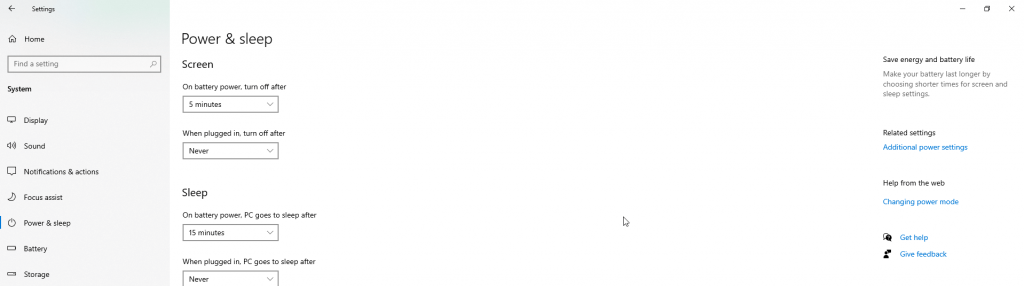
۳. روی گزینه Choose what the power buttons do کلیک کنید.
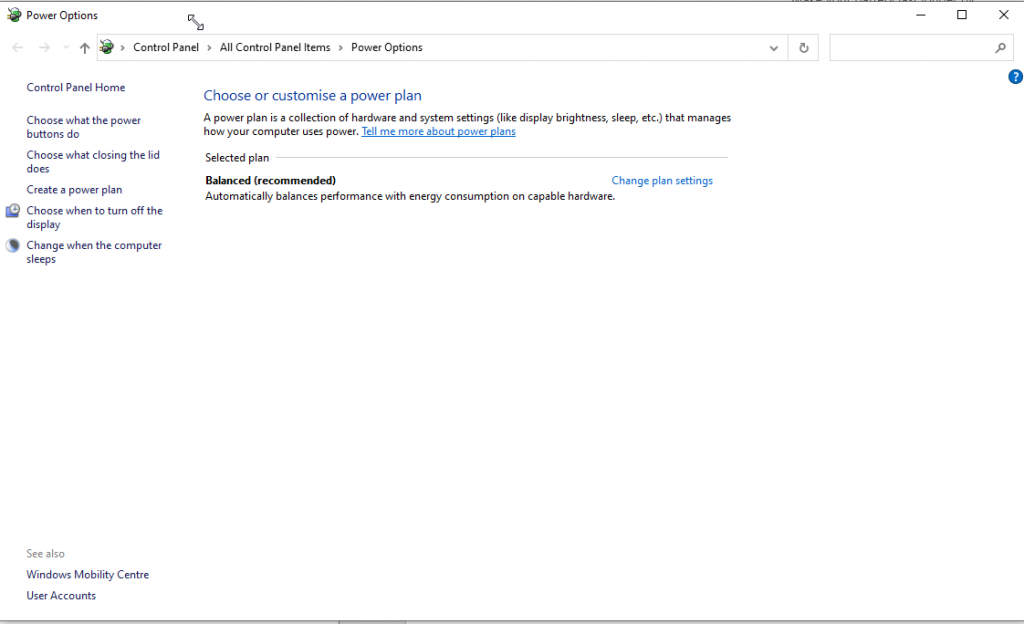
۴. گزینه Change Settings that are currently unavailable را انتخاب کنید.
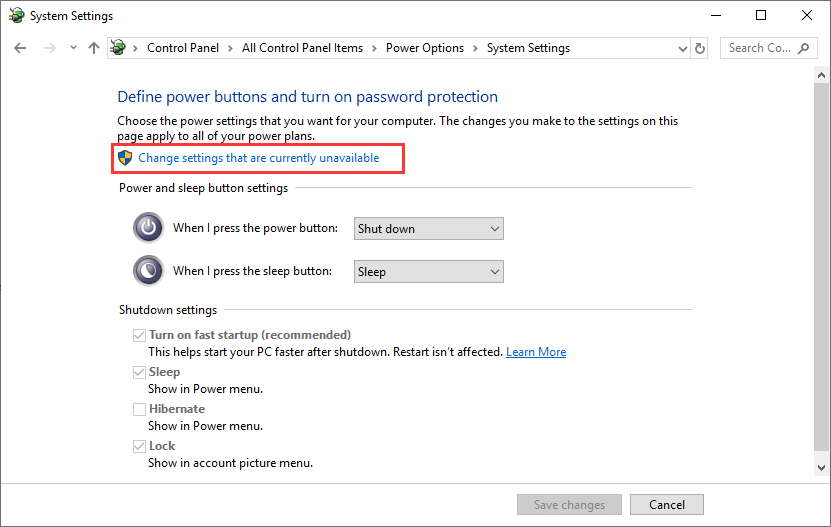
توجه : برای تغییر این تنظیمات ، به حقوق سرپرست نیاز دارید.
۵. به پایین پیمایش کنید و کادر کنار Turn on fast startup را بردارید.
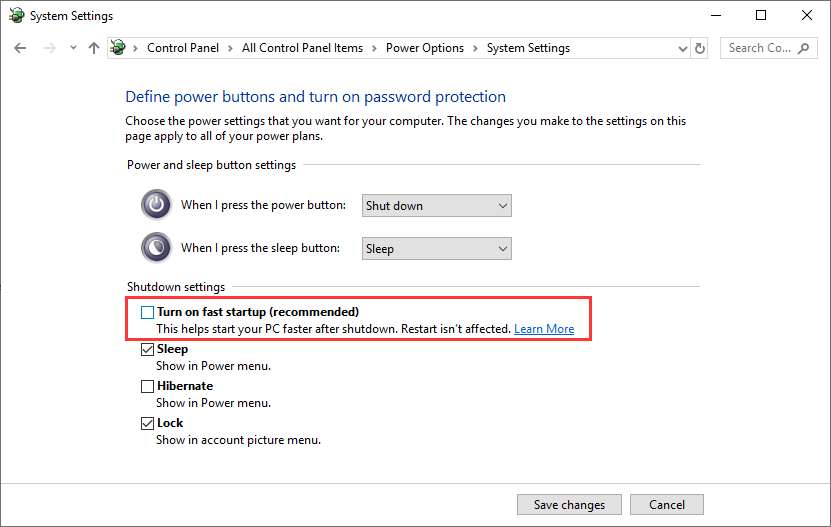
۶. تغییرات را ذخیره کنید ، سیستم را مجدداً راه اندازی کنید و بررسی کنید که آیا مشکل System Interrupts High CPU حل شده است یا خیر.
رفع ۷. سخت افزار خراب را بررسی کنید
اگر تاکنون هیچ کاری جواب نداده است ، به نظر می رسد برخی از سخت افزارها از کار افتاده است. اما چگونه می توانید مطمئن باشید ، این نظریه درست است؟
وقتی رایانه غالباً یخ می زند ، فایلها زمان کافی برای باز شدن ندارند ، صداهای عجیبی از سیستم می آید ، سخت افزار شما دارای برخی مشکلات است. برای رفع این مشکل ، باید با تعمیرکار تماس بگیرید.
علاوه بر این ، اگر فکر می کنید حافظه RAM مشکلاتی را ایجاد می کند از ابزار Memory Diagnostic ارائه شده توسط ویندوز ۱۰ استفاده کنید. این به رفع مشکل کمک می کند.
امیدوارم که توانسته باشید مشکل مصرف زیاد CPU را در ویندوز خود برطرف کرده باشید. اگر با سوال و مشکل دیگری روبرو هستید ، از بخش نظرات زیر با ما به اشتراک بگذارید.











دیدگاه ها